ADS-3600W
Preguntas frecuentes y Solución de problemas |

ADS-3600W
Fecha: 27/10/2021 ID: faq00002599_014
Escanear y guardar un documento en formato PDF para Windows (Escanear a Archivo)
La función Escanear a archivo permite escanear un documento y guardarlo automáticamente en una ubicación específica del equipo mediante ControlCenter2 en formato PDF.
- Coloque su documento.
-
Abra el ControlCenter.
Para abrir la aplicación ControlCenter2, haga clic en" Ir " en la barra de Busqueda, Aplicaciones> Brother> ControlCenter. Haga doble clic en ControlCenter.
El ControlCenter se abrirá y se colocará un icono en el dock. -
Haga clic en la pestaña Escanear.
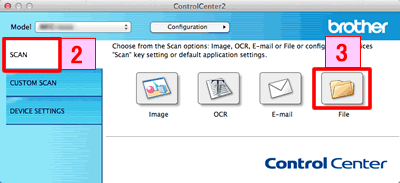
- Haga clic en Archivo. Aparece el cuadro de diálogo de la configuración de escaneado.
-
Haga clic en el menú emergente Tipo de archivo y, a continuación, seleccione PDF (*.pdf).
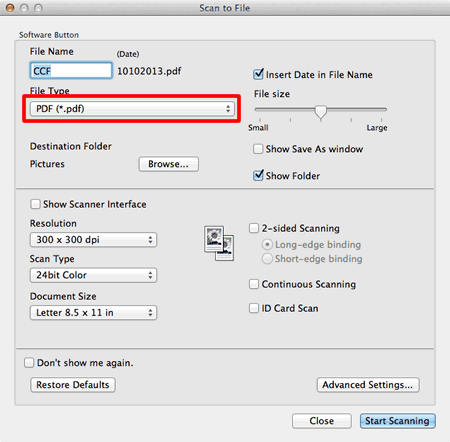
- Cambie los ajustes de escaneado, como por ejemplo el formato de archivo, el nombre de archivo, la carpeta de destino, la resolución o el color, si es necesario.
- Haga clic en Iniciar escaneado. El equipo comenzará a escanear. El archivo se guardará en la carpeta seleccionada.
ADS-2100e, ADS-2400N, ADS-2600We, ADS-2800W, ADS-3000N, ADS-3600W, DCP-1510, DCP-1610W, DCP-1612W, DCP-J4120DW, DCP-J562DW, DCP-J785DW, DCP-L2500D, DCP-L2520DW, DCP-L2540DN, DCP-L8400CDN, MFC-1810, MFC-1910W, MFC-J4420DW, MFC-J4620DW, MFC-J480DW, MFC-J5320DW, MFC-J5620DW, MFC-J5720DW, MFC-J5920DW, MFC-J880DW, MFC-L2700DW, MFC-L2720DW, MFC-L2740DW, MFC-L8650CDW, MFC-L8850CDW, MFC-L9550CDW(T)
En el caso de que necesite ayuda adicional, póngase en contacto con el servicio de atención al cliente de Brother:
Comentarios sobre el contenido
Tenga en cuenta que este formulario solo se utiliza para comentarios.